
EDIUS是款优秀的非线性编辑软件,专攻后期制作,为用户提供多轨道、HD/SD混合格式编辑、合成、字幕编辑、文件格式转换等多种功能,堪称全功能视频编辑软件。除了标准的EDIUS系列格式,还支持 Infinity™ JPEG 2000、DVCPRO、P2、VariCam、Ikegami GigaFlash、MXF 、XDCAM和XDCAM EX视频素材。同时支持所有DV、HDV摄像机和录像机。
对高清/标清格式,包括DV,HDV,AVCHD格式的MPEG - 2,Windows Media和QuickTime的,实时的各种装置。
灵活的用户界面,一个用于视频,音频,字幕和图形曲目数量不限
实时编辑和转换的高清/标清格式的所有种类(16:9和4:3)
编辑和实时视频转换不同帧速率的60i,50i和24p
编辑和实时视频转换与1440x1080,1280x720和720x480分辨率不同
高清/标清的效果,键特效,转场和实时游戏
实时视频输出到DV直接从时间线
可安装几个poznachitstey没有延误一次行
高出口的HDV
编码的时间线('智能渲染')个别分部。随着MPEG和HDV的,支持多段编码功能所花费的时间减少了出口的项目,编码只有编辑和编辑剪辑片段
DVD制作在时间轴
快速蒂特勒为滴定工具软件,实时
新的文件格式支持的基础,甚至无限的JPEG 2000,XDCAM和XDCAM EX,P2的(DVCPRO和AVC - Intra)和GFCAM
多摄像机编辑最多八个不同的来源之一,也成为当时
高速SD HDV和MPEG - 2的出口,在双核心技术之上
直接到DVD出口
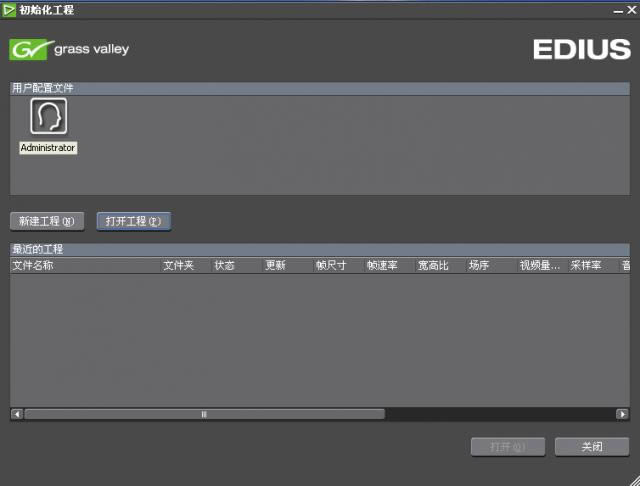
1.打开安装程序,
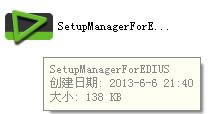
2.点击next继续安装
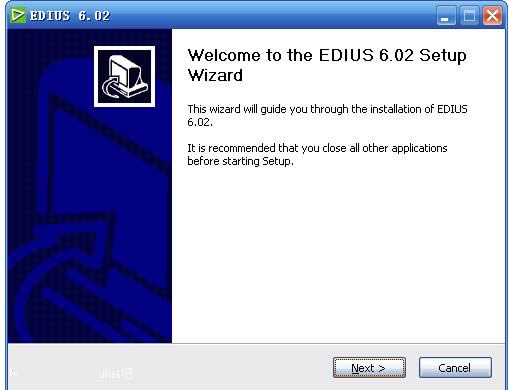
3.点击I Agree同意此协议,点击下一步
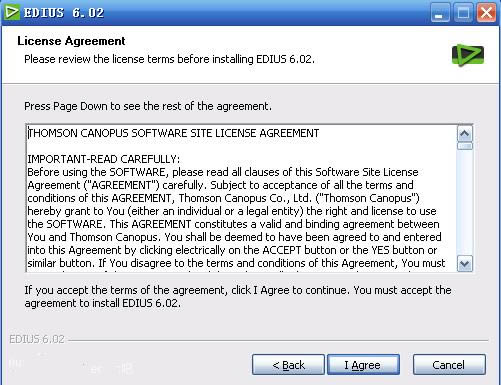
4.你可以默认软件安装位置,直接点击next,或点击Browse选择安装位置
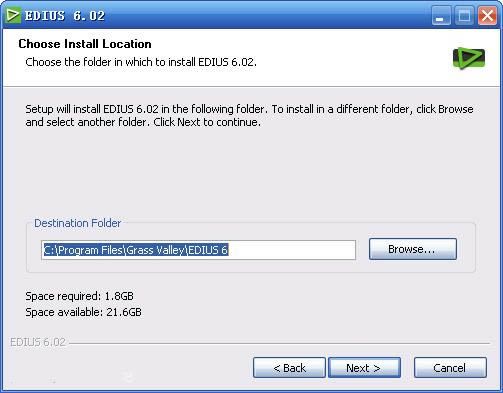
5.这是选择安装软件位置的界面
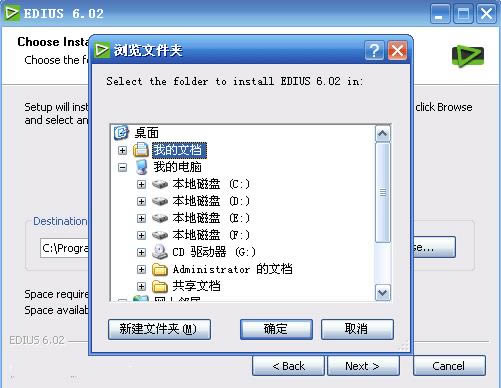
6.点击Next》继续下一步吧
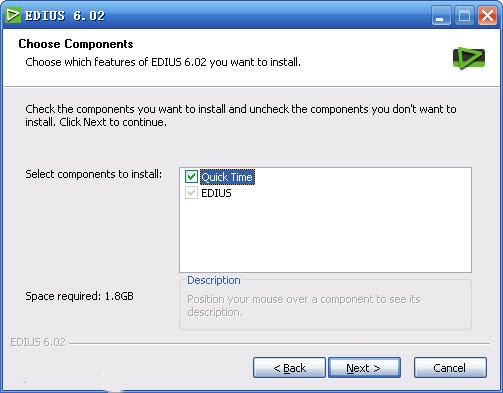
7.建议创建快捷方式,方便今后使用
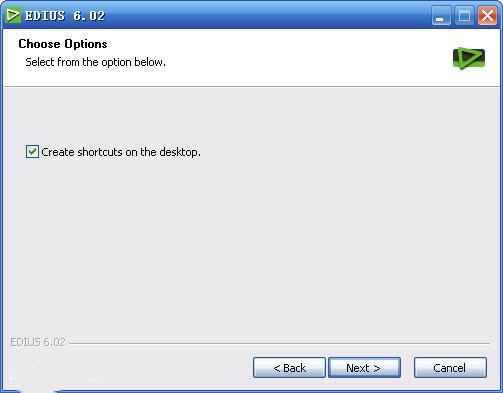
8.稍等片刻
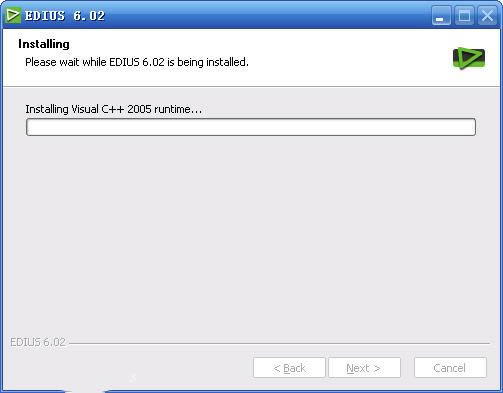
9.选择是否选择自动重启,稍后自行重启
对了这个默认的是自动重启的,要选择下边的,当然选择上边的那项你的电脑就重启了,也没有关系的因为已经安装好了
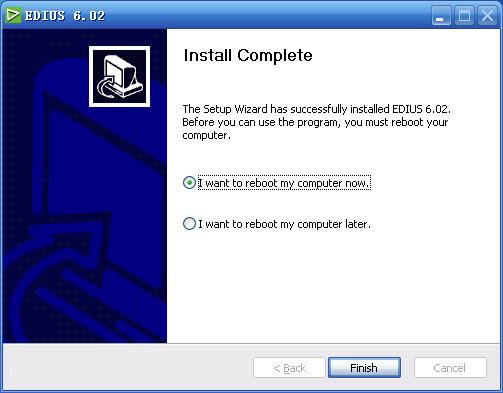
一、如何利用edius导出mp4格式视频?
1、首先我们需要通过EDIUS Pro 8软件来处理视频,视频完成后我们点击软件界面上方的“文件”选项,然后我们可以看到在下拉的选项中有“输出”选项,我们点击后进入下一步。
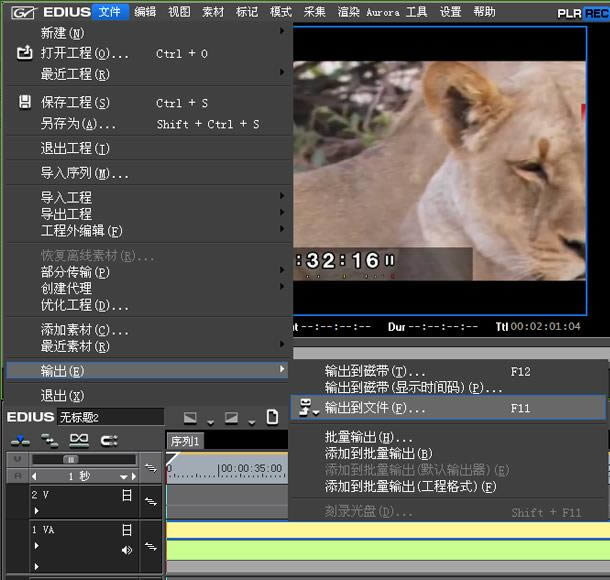
2、进入到EDIUS Pro 8软件输出界面,如下图所示,我们在界面左侧的选项列表中找到“quicktime”选项,然后点击该选项。
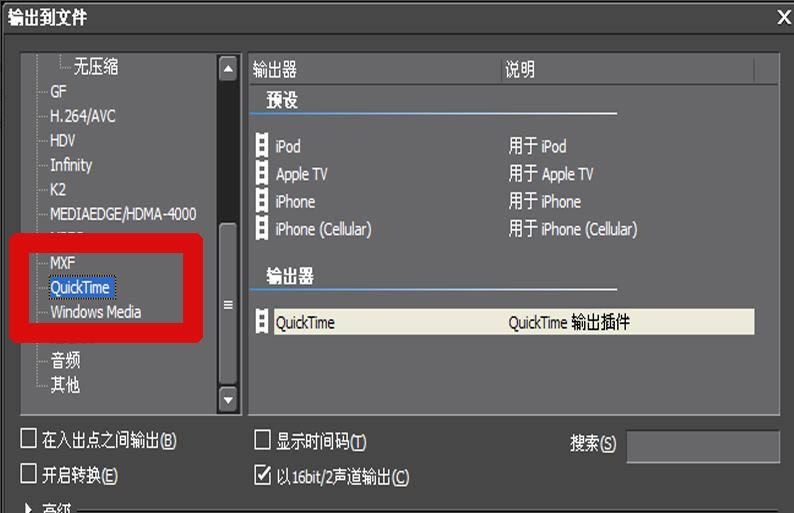
3、接下来在界面的右侧我们就可以看到有输出器的选项,我们选择quicktime输出插件选项,然后点击界面下方的“输出”。
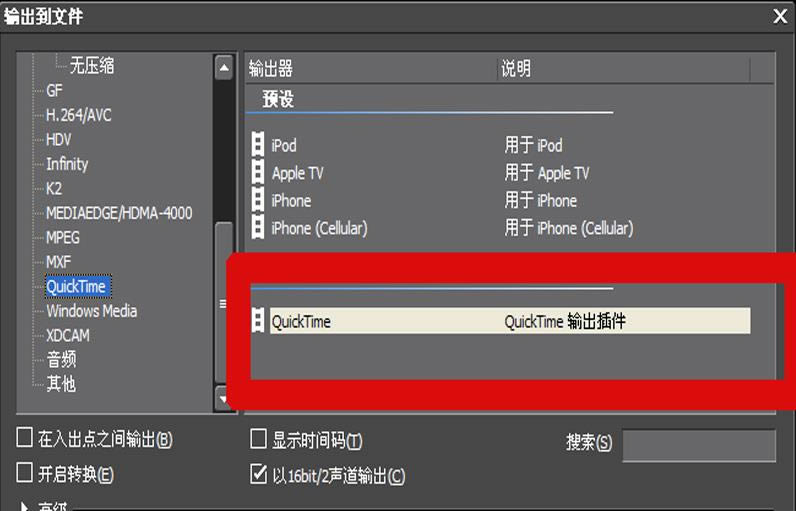
3、我们点击输出后在界面就会弹出输出的具体位置,我们需要选择合适的保存位置,你还可以设置文件名称以及保存类型,我们将保存类型设置为mp4,接下来再点击界面下方的“设置”选项。
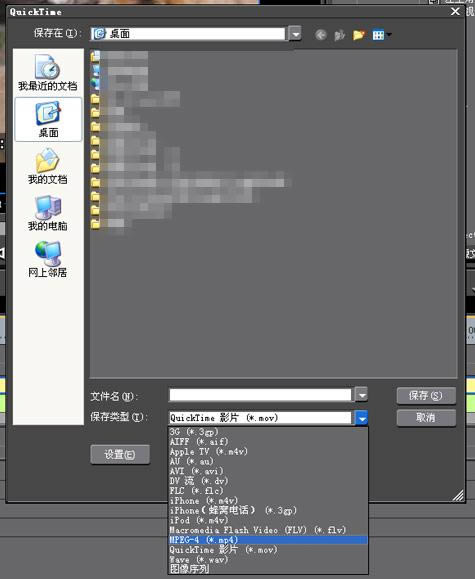
4、进入到mp4到处设置界面,我们可以设置文件格式、数据速率、图小大小、帧速率等选项,设置完成后我们再点击确定。
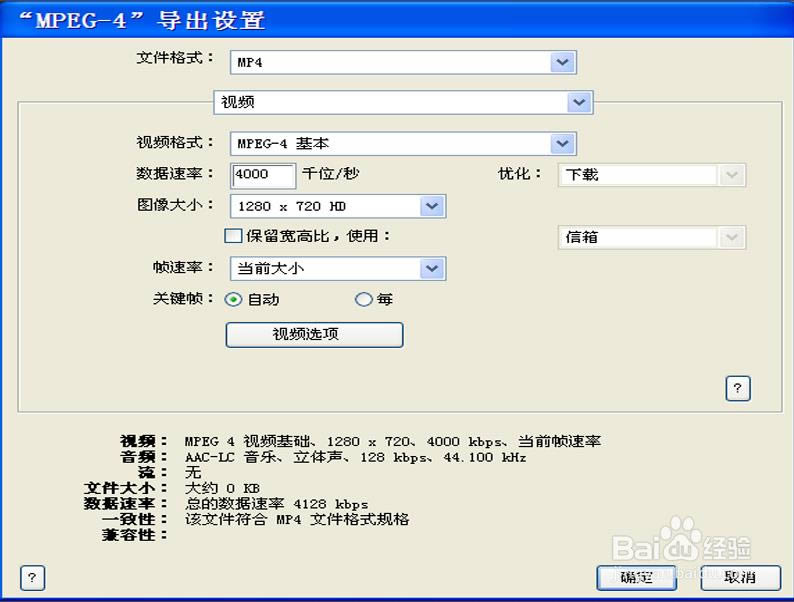
5、我们设置完成后再点击“保存”选项,接下来就会弹出下图中的渲染对话框,我们等待进度条完成就可以成功地将视频保存为mp4格式了。你可以在设置的保存位置找到视频进行查看。
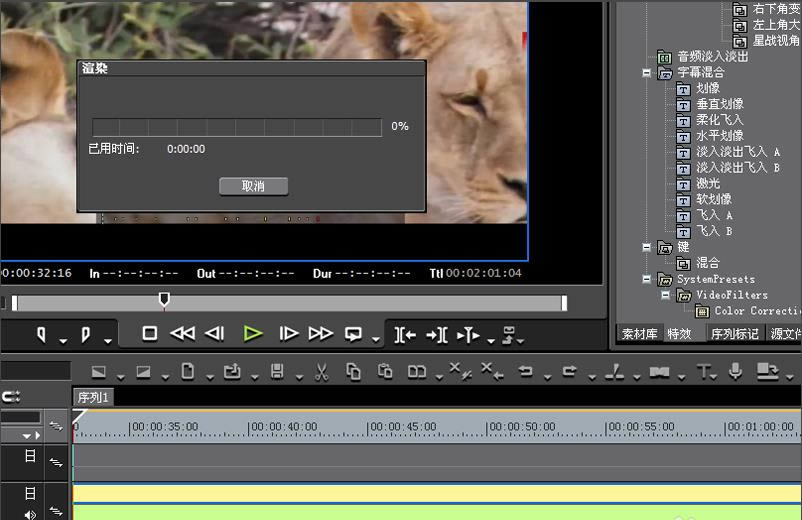
腾讯视频官方版 | 45.34MB
爱奇艺视频官方正式版 | 35.10MB
暴风影音最新版下载 | 50.3MB
酷狗音乐2022下载 | 37MB